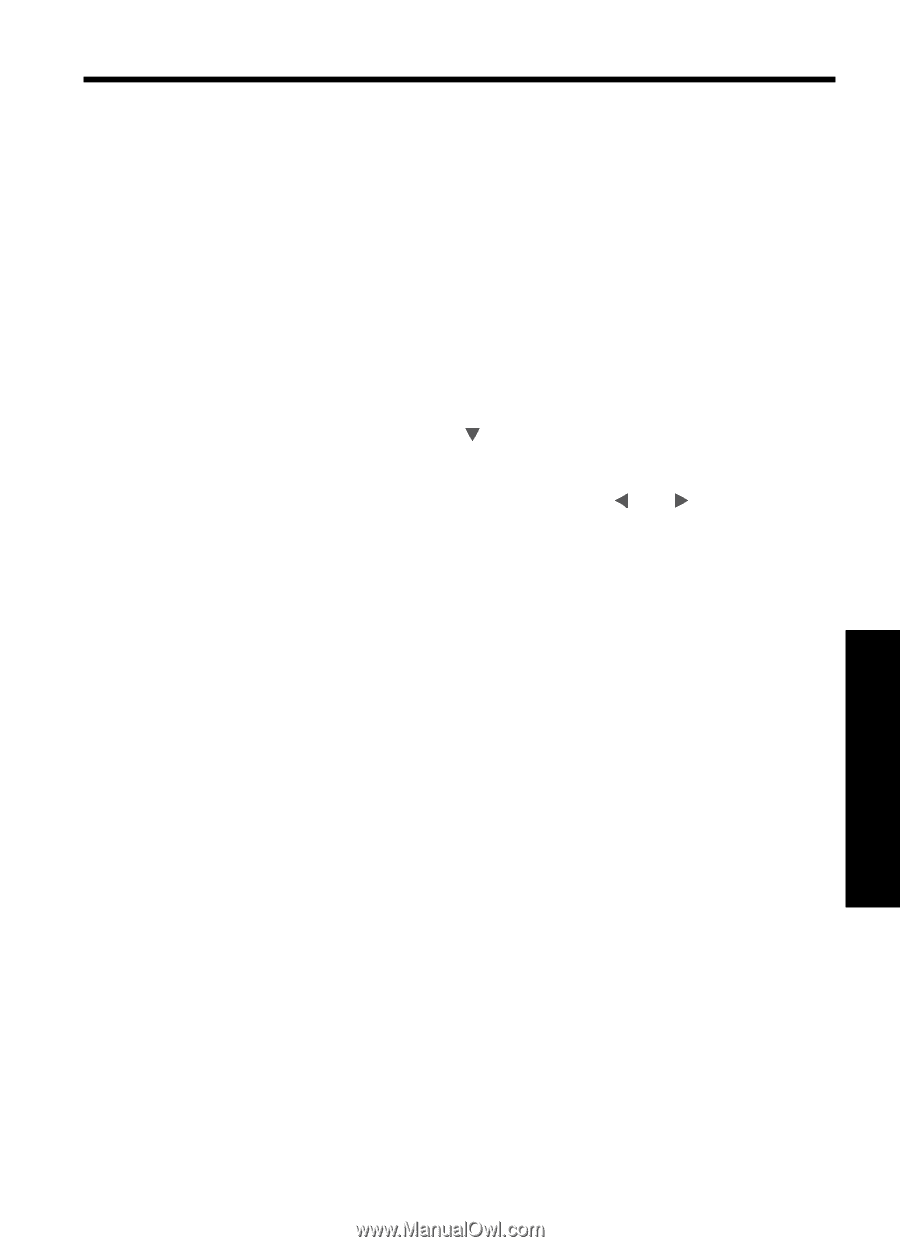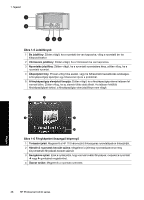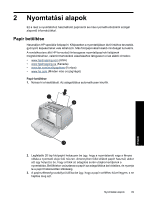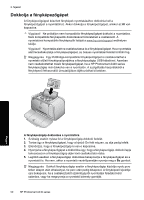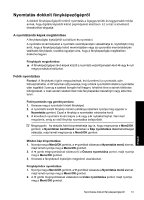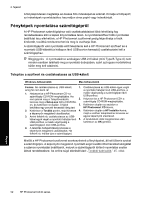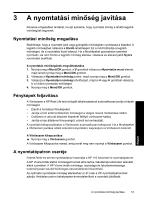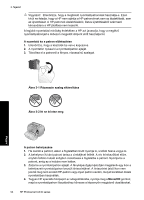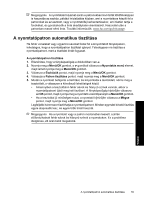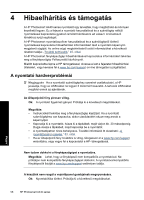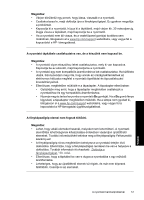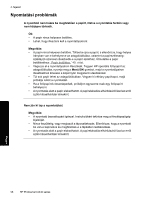HP A440 Basics Guide - Page 53
Magyar: A nyomtatási minőség javítása, Nyomtatási minőség megadása, Fényképek feljavítása
 |
UPC - 808736862721
View all HP A440 manuals
Add to My Manuals
Save this manual to your list of manuals |
Page 53 highlights
3 A nyomtatási minőség javítása Kövesse a fejezetben leírtakat, ha azt szeretné, hogy nyomatai mindig a lehető legjobb minőségűek legyenek. Nyomtatási minőség megadása Beállíthatja, hogy a nyomtató jobb vagy gyengébb minőségben nyomtassa a képeket. A legjobb minőséghez válassza a Kiváló lehetőséget. Ez a mód biztosítja a legjobb minőséget, de a nyomtatás kicsit lelassul. Ha a fényképeket gyorsabban szeretné nyomtatni, és nem fontos a legjobb minőség elérése, válassza az alacsonyabb Gyors nyomtatási beállítást. A nyomtatás minőségének megváltoztatása 1. Nyomja meg a Menü/OK gombot, a gombbal válassza a Nyomtatás menü elemet, majd ismét nyomja meg a Menü/OK gombot. 2. Válassza a Nyomtatási minőség pontot, majd nyomja meg a Menü/OK gombot. 3. Válassza a Nyomtatási minőség lehetőséget, majd a vagy gombbal válassza ki a kívánt nyomtatási minőséget. 4. Nyomja meg a Menü/OK gombot. Fényképek feljavítása A Vörösszem a HP Real Life technológiák alkalmazásával automatikusan javítja a képek minőségét: • Élesíti a homályos fényképeket. • Javítja a fotó sötét területeinek minőségét a világos részek módosítása nélkül. • Csökkenti a vakuval készített képeknél fellépő vörösszem-hatást. • Javítja a kép általános fényességét, színeit és kontrasztját. A nyomtató bekapcsolásakor a Vörösszem automatikusan bekapcsol. Ha a fényképeket a Vörösszem javítása nélkül szeretné kinyomtatni, kapcsolja ki a Vörösszem funkciót. A Vörösszem kikapcsolása ▲ Nyomja meg a Vörösszem gombot. A Vörösszem kikapcsolva marad, amíg ismét meg nem nyomja a Vörösszem gombot. A nyomtatópatron cseréje Fekete-fehér és színes nyomtatáshoz használja a HP 110 háromszínű nyomtatópatront. A HP Vivera tinták élethű minőséget hoznak létre tartós, fakulásnak különösen ellenálló, élénk színekkel. A HP Vivera tinták minősége, tisztasága és fakulásmentessége tudományosan tesztelt különleges összetételének köszönhető. Az optimális nyomtatási minőség eléréséhez a HP csak a HP-nyomtatópatronokat ajánlja. Helytelen patron behelyezése érvénytelenítheti a nyomtató jótállását. Magyar A nyomtatási minőség javítása 53